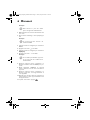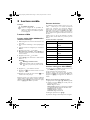Philips PPX4350/INT Manuel utilisateur
- Catégorie
- Projecteurs de données
- Taper
- Manuel utilisateur
Ce manuel convient également à

PPX 4350
FR Guide d’utilisation
Register your product and get support at
www.philips.com/welcome
PPX4350_UM_FR_253624544.book Page 1 Jeudi, 29. janvier 2015 12:40 12

2 Philips · PPX 4350
Table des matières
Très cher client ....................................................................3
A propos du guide d’utilisation .........................................3
Contenu de l’emballage ......................................................3
Points forts du produit .......................................................3
WiFi Display (compatible Miracast) .................................3
Informations générales sur la sécurité ...4
Installation de l’appareil ......................................................4
Alimentation électrique ......................................................4
Réparations ............................................................................5
Aperçu .......................................................6
Partie supérieure de l’appareil ..........................................6
Vue latérale ............................................................................6
Partie inférieure de l’appareil ............................................6
Aperçu des fonctions du menu .........................................7
Symboles dans la barre d’état ...........................................7
Première mise en service ........................8
Installation de l’appareil ......................................................8
Connecter le bloc d’alimentation / Charger
l’accumulateur .......................................................................8
Première installation ............................................................8
Branchement d'un appareil de lecture ..9
Branchement d'appareils à sortie HDMI ........................9
Branchement des écouteurs ..............................................9
Mémoire ..................................................10
Mise en place d’une carte mémoire ...............................10
Connecter une mémoire USB ........................................10
Miracast ...................................................11
Bluetooth .................................................12
Activer la connexion Bluetooth ......................................12
Désactiver la connexion Bluetooth ...............................12
Effacer un appairage ...........................................................12
Lecture média .........................................13
Lecture vidéo ......................................................................13
Lecture photo .....................................................................14
Lecture musicale ................................................................14
Gérer les fichiers ................................................................15
Paramètres ..............................................16
Aperçu des fonctions du menu .......................................16
Fonctions + ..............................................18
Lampe torche ......................................................................18
Lampe SOS ..........................................................................18
Lampe d’alarme ..................................................................18
Service ..................................................... 19
Indications d’entretien pour la batterie ........................ 19
Charger la batterie après un déchargement
complet ................................................................................19
Nettoyage ............................................................................20
Surchauffe de l’appareil .....................................................20
Mise à jour du firmware par carte mémoire
ou clé USB ...........................................................................20
Problèmes / Solutions .......................................................22
Annexes ...................................................24
Caractéristiques techniques ............................................24
Accessoires .........................................................................24
PPX4350_UM_FR_253624544.book Page 2 Jeudi, 29. janvier 2015 12:40 12

3
Très cher client
Nous nous remercions d’avoir choisi notre projecteur
de poche.
Nous vous souhaitons beaucoup de satisfaction avec
votre appareil et ses multiples fonctions !
A propos du guide
d’utilisation
L’aide à l’installation des pages suivantes vous permet de
mettre en service votre appareil rapidement et facile
-
ment. Vous trouverez des descriptions détaillées dans
les chapitres suivants de ce guide d’utilisation.
Lisez attentivement le présent guide d’utilisation. Veillez
surtout aux consignes de sécurité pour assurer un par
-
fait fonctionnement de votre appareil. Le fabricant
n’endosse aucune responsabilité si vous ne respectez
pas ces consignes.
Symboles utilisés
Contenu de l’emballage
1 – Projecteur PicoPix
2 – Câble HDMI - mini HDMI
3 – Guide de démarrage rapide
Points forts du produit
Branchement d'appareils à sortie HDMI
Le câble HDMI - Mini-HDMI permet de connecter le
projecteur à un ordinateur de bureau ou PC por
-
table(voir Branchement d'appareils à sortie HDMI,
page 9).
WiFi Display (compatible
Miracast)
La solution Miracast™ permet l’échange de vidéo entre
appareils Wifi, sans câbles ni connexion réseau. Il est
possible, par exemple, de visualiser une vidéo ou des
photos qui sont stockées dans un smartphone (Android
4 et supérieure) ou un ordinateur portable (Windows
8.1) sur le projecteur.
Remarque
Trucs et astuces
Ce symbole désigne les astuces qui vous
aident à utiliser votre appareil de manière plus
efficace et plus simple.
ATTENTION!
Dommages de l’appareil et perte de
données!
Ce symbole met en garde contre des dom-
mages sur l’appareil ainsi que des pertes de
données possibles. Les dommages corporels
ou matériels ne peuvent provenir que d’une
manipulation non conforme.
DANGER!
Danger pour les personnes!
Ce symbole met en garde contre le danger
aux personnes. Une application inadéquate
peut entraîner des blessures corporelles ou
des dommages.
Remarque
Tous les appareils ne sont pas compatibles
avec la fonction WiFi Display.
WiFi Display ne fonctionne pas avec les appa-
reils iOS.
b
a
c
PPX4350_UM_FR_253624544.book Page 3 Jeudi, 29. janvier 2015 12:40 12

4 Philips · PPX 4350
1 Informations générales sur la sécurité
Ne procédez à aucun réglage et changement qui ne sont
pas décrits dans le présent mode d’emploi. Une applica
-
tion inadéquate peut entraîner des blessures corpo-
relles, des dommages ou des pertes de données. Res-
pectez toutes les indications de prévention et de sécu-
rité prescrites.
Installation de l’appareil
L’appareil est exclusivement destiné à un usage privé.
L’appareil doit reposer sur une surface stable et plane.
Posez tous les câbles de façon à ce que personne ne
puisse trébucher ni se blesser ou que l’appareil ne soit
endommagé.
N’installez pas l’appareil dans des salles humides. Ne
touchez jamais les fiches/prises secteur avec les mains
humides.
L’appareil doit être suffisamment ventilé et ne doit pas
être recouvert. Ne déposez pas votre appareil dans des
armoires ou coffres fermés.
Ne le posez pas sur des supports mous, tels que cou-
vertures ou tapis, et ne recouvrez pas les fentes de ven-
tilation. Sinon, l’appareil pourrait surchauffer voire
s’enflammer.
Protégez l’appareil du rayonnement solaire direct, de la
chaleur, des grandes variations de température et de
l’humidité. Ne placez pas l’appareil à proximité d’un
chauffage ou d’une climatisation. Veillez aux indications
concernant la température et l’humidité de l’air dans les
caractéristiques techniques.
Si l'appareil fonctionne pendant une période prolongée,
la surface chauffe et vous verrez un symbole d'avertisse
-
ment sur la projection. L'appareil passe automatique-
ment en mode veille quand il devient trop chaud. Vous
pouvez reprendre la lecture après que l'appareil ait
refroidi. Pour cela, appuyez sur n'importe quelle touche.
Aucun liquide ou corps étranger ne doit entrer dans
l’appareil. Éteignez l’appareil et débranchez-le du sec
-
teur si des liquides ou des corps étrangers y ont pénétré
et faites le vérifier par un service technique.
Soyez toujours soigneux avec l’appareil. Évitez de tou-
cher la lentille de l’objectif. Ne jamais poser d’objets
lourds ou à extrémité tranchante sur l’appareil ou le
câble de connexion au réseau.
Si l’appareil est trop chaud ou que de la poussière s’en
échappe, éteignez-le immédiatement et débranchez-le
du secteur. Laissez examiner votre appareil par un spé
-
cialiste. Afin d’éviter la propagation d’un feu en cas
d’incendie, tenez cet appareil éloigné des flammes.
De la condensation peut se produire à l’intérieur de
l’appareil et entraîner des dysfonctionnements dans les
conditions suivantes :
• lorsque cet appareil est directement déplacé
d’une pièce froide vers une pièce chaude ;
• après le réchauffement d’une pièce froide ;
• lorsque cet appareil est placé dans une pièce
humide.
Afin d’éviter toute condensation, nous vous recomman-
dons de suivre la procédure suivante :
1 Conservez l’appareil dans un sac en plastique avant
de le transporter dans une autre pièce pour qu’il
s’adapte aux conditions de la pièce.
2 Attendez 1-2 heures avant d’enlever l’appareil du
sac.
Évitez d’utiliser l’appareil dans un environnement pous-
siéreux. Les particules de poussière et autres corps
étranger peuvent endommager l’appareil.
Ne pas exposer l’appareil à de fortes vibrations. Cela
pourrait endommager les composants internes.
Ne laissez pas les enfants sans surveillance autour de
l’appareil. Ne pas laisser les feuilles d’emballage à portée
des enfants.
Alimentation électrique
Utilisez uniquement le bloc d’alimentation de fourni
avec votre appareil (Cf. chapitre Annexe / Caractéris
-
tiques techniques). Vérifiez si la tension de réseau du
bloc d’alimentation correspond à la tension de réseau
du lieu d’installation. Les parties complètes corres
-
pondent au mode de tension indiqué sur l’appareil.
La capacité de la batterie diminue avec le temps. Si
l’appareil fonctionne uniquement avec le bloc d’alimen
-
tation, cela signifie que l’accumulateur est défectueux.
Contactez un service technique autorisé pour rempla
-
cer l’accumulateur.
N’essayez pas de remplacer vous-même l’accumulateur.
Une mauvaise manipulation avec l’accumulateur ou un
mauvais type d’accumulateur peut entraîner des dom
-
mages sur l’appareil ou causer des blessures.
Éteignez l’appareil avec le bouton marche/arrêt avant de
retirer le bloc d’alimentation de la prise.
Éteignez votre appareil et débranchez-le du réseau élec-
trique avant de nettoyer la surface. Utilisez un chiffon
doux et non pelucheux. N’utilisez en aucun cas des pro
-
duits de nettoyage liquides, gazeux ou légèrement
inflammables (vaporisateurs, produits abrasifs, vernis
brillants, alcools). Veillez à ce qu’aucune humidité ne
pénètre à l’intérieur de l’appareil.
DANGER!
Il y a un risque d’explosion si un type de
batterie non approprié est utilisé
N’essayez pas de remplacer vous-même
l’accumulateur.
L’utilisation d’un mauvais type de batte-
rie/pile entraîne un risque d’explosion.
DANGER!
LED haute performance
Cet appareil est équipé d’un LED haute per-
formance (Light Emitting Diode) qui envoie
une lumière très claire. Ne regardez pas
directement l'objectif du projecteur. Vous ris
-
quez sinon des irritations ou des lésions ocu-
laires.
PPX4350_UM_FR_253624544.book Page 4 Jeudi, 29. janvier 2015 12:40 12

Informations générales sur la sécurité 5
Réparations
Ne réparez pas vous-même l’appareil. Une maintenance
non conforme peut occasionner des dommages corpo
-
rels ou matériels. Laissez examiner votre appareil exclu-
sivement par un spécialiste agréé.
La carte de garantie contient les coordonnées des spé-
cialistes agréés.
N’enlevez pas la plaque signalétique de votre appareil
car cela pourrait annuler toute garantie.
DANGER!
Risque de dommages auditifs!
Ne pas utiliser l'appareil sur une période pro-
longée à un volume élevé, notamment quand
vous utilisez des écouteurs/casque. Vous ris
-
quez sinon des dommages auditifs.
PPX4350_UM_FR_253624544.book Page 5 Jeudi, 29. janvier 2015 12:40 12

6 Philips · PPX 4350
2Aperçu
Partie supérieure de
l’appareil
1 – Câble USB
Connexion USB pour ordinateur / port pour alimen-
tation
Connexion USB pour média USB de stockage
2 – Roue de réglage pour la netteté de l’image.
3 – Touche OK
à– Confirmer les entrées/démarrer, interrompre
la lecture de vidéo/musique ou le diaporama.
4 – Touches de navigation
/ – Naviguer / Sélectionner la musique précé-
dente ou suivante pendant lecture de musique sans
affichage / Afficher la barre de réglages rapides pen
-
dant la lecture de vidéo/photos.
À/Á – Naviguer / Régler le volume pendant la lec-
ture de musique / Avance/recul rapide pendant la
lecture d’une vidéo/ Afficher la photo précédente ou
suivante pendant la lecture de photos.
5 – Touche
– Une étape de menu en arrière, dossier
parent / Interrompre les fonctions.
Vue latérale
1 – Haut-parleur (sur l’autre côté)
2 – – Port HDMI pour appareil de diffusion
(avec câble adaptateur)
3 – – Emplacement pour carte mémoire
(Micro SD/SDHC)
4 – Ã – Commutateur Marche/Arrêt
5 – Ï – Sortie audio – Branchement écouteurs/
casque ou branchement pour haut-parleurs externes
6 – Gestion état batterie
Indicateur de charge, connecté à l’alimentation:
Rouge : batterie en charge
Vert : batterie chargée
Partie inférieure de
l’appareil
1 – Filetage de trépied
Remarque
Veillez à ce que la surface de projection soit
éloignée de plus de 0,3 mètre et de moins de
2,1 mètres. Si le projecteur de poche est réglé
à autres distances, l’image ne peut plus être
réglée avec netteté. Ne tournez pas la roue de
réglage avec force afin d’éviter un endomma
-
gement de l’objectif.
a
c
b
e
d
b
a
dc
e
a
PPX4350_UM_FR_253624544.book Page 6 Jeudi, 29. janvier 2015 12:40 12

Aperçu 7
Aperçu des fonctions du
menu
1 Après la mise en marche de l’appareil, le menu prin-
cipal apparaît.
2 Sélectionnez le menu souhaité avec les touches de
navigation /, À/Á.
3 Appuyez sur la touche à pour valider.
4 Appuyez sur la touche pour retourner au
menu principal.
Source – Basculer sur l'entrée vidéo externe HDMI
ou sélection WiFi (Si le dongle WiFi est connecté)
Videos – Sélectionner les fichiers pour la lecture
vidéo
Pictures – Sélectionner les fichiers pour le diapo-
rama
Music – Sélectionner les fichiers pour la lecture de
musique
Extras – Accéder aux fonctions + et aux réglages de
l’appareil
Folder View – Sélectionner les fichiers pour la lec-
ture. Copier les fichiers ou supprimer. (Marquer les
fichiers avec Á et confirmer avec à).
Symboles dans la barre
d’état
1 – Etat de la connexion WLAN
2 – Mode ECO
3 – Dossier
4 – Mémoire USB
5 – Bluetooth
6 – Etat de chargement de la batterie intégrée. Ce
symbole est rouge si la batterie doit être chargée.
Folder View Music Extras
SourceVideos Pictures
P
i
c
t
u
r
e
s
352461
PPX4350_UM_FR_253624544.book Page 7 Jeudi, 29. janvier 2015 12:40 12

8 Philips · PPX 4350
3 Première mise en service
Installation de l’appareil
Un trépied est disponible en accessoire si l'appareil doit
être surélevé (voir Accessoires, page 24).
Connecter le bloc
d’alimentation / Charger
l’accumulateur
1 Connectez le câble USB du projecteur à votre ordi-
nateur pour charger la batterie.
Vous pouvez aussi connecter le câble USB du projec-
teur à un bloc d’alimentation (non fourni), nous
recommandons d’utiliser l’accessoire PPA6200. La
charge de la batterie est plus rapide avec un bloc
d’alimentation.
Première installation
1 Allumez l’appareil avec le bouton marche/arrêt sur le
côté.
2 Orientez l'appareil vers une surface de projection
adaptée ou une cloison. Veillez à ce que la surface de
projection soit éloignée de plus de 0,3 mètre et de
moins de 2,1 mètres. Veillez à ce que le projecteur
soit dans une position sécurisée.
3 A l’aide de la roue de réglage sur la partie supérieure,
réglez la netteté de l’image.
4 Utilisez / pour sélectionner la langue souhai-
tée pour le menu.
5 Validez en appuyant sur à.
ATTENTION!
Tension réseau sur le lieu d’installation !
Vérifiez si la tension de réseau du bloc d’ali-
mentation correspond à la tension de réseau
du lieu d’installation.
Remarque
Le menu principal apparaît à la place
de la sélection de langue.
L’appareil est déjà installé. Pour changer la
langue du menu, procédez comme suit :
1 Utilisez les touches de navigation pour
sélectionner
Extras.
2 Validez en appuyant sur à.
3 Utilisez / pour sélectionner Lan-
guage/Language.
4 Validez en appuyant sur à.
5 Utilisez / pour sélectionner la
langue souhaitée.
6 Validez en appuyant sur à.
7 Terminez avec .
PPX4350_UM_FR_253624544.book Page 8 Jeudi, 29. janvier 2015 12:40 12

Branchement d'un appareil de lecture 9
4 Branchement d'un appareil de lecture
Pour connecter le projecteur, utilisez uniquement le
câble de connexion fourni ou tout câble de connexion
qui vous a été fourni comme accessoire.
Câble de connexion disponible comme acces-
soire
Câble port mini Display............ (PPA1270 / 253520069)
Câble MHL................................... (PPA1240 / 253520048)
Branchement d'appareils à
sortie HDMI
Utilisez le câble HDMI vers Mini-HDMI pour connecter
le projecteur à un ordinateur de bureau ou PC portable.
1 Allumez l’appareil avec le bouton marche/arrêt situé
sur le côté.
2 Après l’écran de démarrage, le menu principal appa-
raît.
3 Branchez le câble à la prise HDMI du projecteur.
4 Branchez le câble à la prise Mini-HDMI du lecteur
5 Utilisez les touches de navigation pour sélectionner
Source.
6 Appuyez sur la touche à pour valider.
7 Utilisez les touches de navigation pour sélectionner
HDMI.
8 Appuyez sur la touche à pour valider.
9 La connexion est activée automatiquement.
Pour quitter cette fonction, appuyez .
Branchement des écouteurs
1 Avant de connecter les écouteurs, baissez le volume
de l'appareil.
2 Branchez les écouteurs au port écouteurs du projec-
teur. Le haut-parleur de l'appareil se désactive auto-
matiquement lors du branchement des écouteurs.
3 Après le branchement, augmentez le volume jusqu'à
atteindre un niveau agréable.
Folder View Music Extras
SourceVideos Pictures
P
i
c
t
u
r
e
s
DANGER!
Risque de dommages auditifs
N’utilisez pas l'appareil sur une période pro-
longée à un volume élevé, quand vous utilisez
des écouteurs. Vous risquez sinon des dom
-
mages auditifs. Baissez le volume de l'appareil
avant de connecter les écouteurs. Augmentez
le volume après le branchement jusqu'à
atteindre un niveau agréable.
PPX4350_UM_FR_253624544.book Page 9 Jeudi, 29. janvier 2015 12:40 12

10 Philips · PPX 4350
5Mémoire
Mise en place d’une carte
mémoire
1 Insérez une carte mémoire avec les contacts vers le
bas dans la fente MICRO SD
- située sur le côté de
l'appareil. Votre appareil supporte les cartes
mémoires suivantes : Micro SD/SDHC.
2 Insérez la carte mémoire dans son emplacement
jusqu'à ce qu'elle s'enclenche.
3 Pour retirer la carte mémoire, appuyez légèrement
dessus.
4 La carte mémoire est éjectée.
Connecter une mémoire
USB
1 Branchez la mémoire USB au câble USB de l'appareil.
DANGER!
Installer la carte mémoire!
Ne retirer en aucun cas la carte mémoire
installée pendant que l’appareil y accède.
Ceci pourrait endommager ou effacer des
données.
Éteignez l'appareil pour vous assurer que la
carte mémoire ne soit pas en cours d'utili
-
sation.
PPX4350_UM_FR_253624544.book Page 10 Jeudi, 29. janvier 2015 12:40 12

Miracast 11
6 Miracast
1 Allumez l’appareil avec le bouton marche/arrêt situé
sur le côté.
2 Après l’écran de démarrage, le menu principal appa-
raît.
3 Utilisez les touches de navigation pour sélectionner
Source.
4 Appuyez sur la touche à pour valider.
5 Utilisez les touches de navigation pour sélectionner
WifiDisplay.
6 Appuyez sur la touche à pour valider.
7 Connectez l’appareil externe (smartphone ou
tablette) sur le même réseau sans fil WiFi que le pro
-
jecteur.
8 Depuis l’application WifiDisplay de l’appareil
externe, sélectionnez le nom de la connexion du
projecteur.
9 Connectez l’appareil externe (smartphone ou
tablette) au projecteur, le message Connexion en
cours apparaîtra.
10 Attendez, que le message “Connecté” apparaisse sur
l’appareil externe et que le projecteur affiche l’écran
de l’appareil externe.
Pour quitter cette fonction, appuyez .
Remarque
Cette fonction ne peut être utilisée
qu’avec des appareils certifiés Miracast.
Remarque
Le projecteur doit être connecté à un
réseau sans fil Wifi.
Remarque
Le nom utilisé pour identifié le projecteur
sur le réseau peut être modifié dans le
menu Paramètre.
PPX4350_UM_FR_253624544.book Page 11 Jeudi, 29. janvier 2015 12:40 12

12 Philips · PPX 4350
7 Bluetooth
Activer la connexion
Bluetooth
1 Allumez l’appareil avec le bouton marche/arrêt situé
sur le côté.
2 Après l’écran de démarrage, le menu principal appa-
raît.
3 Utilisez les touches de navigation pour sélectionner
Extras
.
4 Appuyez sur la touche à pour valider.
5 Utilisez les touches de navigation pour sélectionner
Bluetooth
.
6 Appuyez sur la touche à pour valider.
7 Utilisez les touches À/Á// pour sélection-
ner On.
8 Appuyez sur la touche à pour valider.
9 Le recherche est lancée afin de trouver tous les
appareils disponibles.
10 Sélectionnez l’appareil désiré.
11 Utilisez les touches de navigation pour sélectionner
start pairing & connect.
L’appairage est lancé.
12 Si nécessaire, entrez le mot de passe avec les
touches À/Á// (code par défaut : 0000 ou
1234) et valider avec à.
13 Le nom de l’appareil est affiché à l’écran.
Vous pouvez maintenant lire des vidéos, visualiser des
photos ou écouter de la musique depuis l’appareil
appairé.
Désactiver la connexion
Bluetooth
1 Allumez l’appareil avec le bouton marche/arrêt situé
sur le côté.
2 Après l’écran de démarrage, le menu principal appa-
raît.
3 Utilisez les touches de navigation pour sélectionner
Extras
.
4 Appuyez sur la touche à pour valider.
5 Utilisez les touches de navigation pour sélectionner
Bluetooth
.
6 Appuyez sur la touche à pour valider.
7 Utilisez les touches À/Á// pour sélection-
ner Off.
8 Appuyez sur la touche à pour valider.
Effacer un appairage
1 Allumez l’appareil avec le bouton marche/arrêt situé
sur le côté.
2 Après l’écran de démarrage, le menu principal appa-
raît.
3 Utilisez les touches de navigation pour sélectionner
Extras
.
4 Appuyez sur la touche à pour valider.
5 Utilisez les touches de navigation pour sélectionner
Bluetooth
.
6 Appuyez sur la touche à pour valider.
7 Dans la liste des appareils appairés, utilisez les
touches de navigation pour sélectionner celui que
vous souhaitez effacer.
8 Appuyez sur la touche à pour valider.
9 Utilisez les touches À/Á pour sélectionner
delete pairing.
10 Utilisez les touches / pour sélectionner Yes
11Appuyez sur la touche à pour valider.
Remarque
Activez la connexion Bluetooth sur l’appa-
reil que vous souhaitez appairer.
Folder View Music Extras
SourceVideos Pictures
P
i
c
t
u
r
e
s
PPX4350_UM_FR_253624544.book Page 12 Jeudi, 29. janvier 2015 12:40 12

Lecture média 13
8 Lecture média
Lecture vidéo
Lecture vidéo (USB / MICRO SD /
mémoire interne)
1 Allumez l’appareil avec le bouton marche/arrêt situé
sur le côté.
2 Après l’écran de démarrage, le menu principal appa-
raît.
3 Utilisez les touches de navigation pour sélectionner
Videos
.
4 Appuyez sur la touche à pour valider.
5 Avec mémoire connectée : Utilisez / pour
sélectionner la mémoire interne, la mémoire USB ou
la carte mémoire.
6 Appuyez sur la touche à pour valider.
7 Utilisez / pour sélectionner le fichier vidéo à
diffuser.
8 Appuyez sur à pour démarrer la lecture.
9 Appuyez sur pour arrêter la lecture et revenir
à l’aperçu.
10 Appuyez une nouvelle fois sur la touche pour
retourner au menu principal.
Pendant la lecture, vous pouvez accéder à différents
réglages (Volume, smart settings, contraste, luminosité,
saturation), utilisez / pour sélectionner le réglage
désiré et À/Á pour finaliser l’opération.
Formats de fichier
Il y a différents formats de fichiers comme *.mov, *.avi,
*.m4v, … Beaucoup de ces formats fonctionnent
comme des conteneurs qui regroupent différents
fichiers audio et vidéo. Comme exemples de fichiers
audio/vidéo codés on peut citer MPEG-4, H.264, MP3,
AAC. Pour pouvoir diffuser ces fichiers, ils doivent être
lus par l’appareil et les signaux audio/vidéo doivent être
décodés.
Veuillez noter que du fait des différents encodeurs
vidéo et audio, certains fichiers ne pourront pas être
diffusés.
Formats de fichier compatibles
Lecture vidéo (prise Mini-HDMI)
1 Connectez la sortie HDMI de l’appareil externe à la
prise du projecteur de poche.
2 Lancez la lecture sur l’appareil externe.
Pendant la lecture, vous pouvez régler le volume,
appuyez sur / pour sélectionner Volume puis
appuyez sur À/Á pour augmenter ou diminuer le
volume.
Changer les paramètres pendant la lecture
1 Appuyez sur la touche ou , Volume apparaît.
2 Utilisez les touches / pour choisir parmi les
paramètres suivants :
Volume: Régler le volume
Smart Settings: Appliquer les paramètres prédéfinis
pour Natural / Cinema / Manual / Standard / Vivid
Saturation: Régler la couleur
Contraste: Régler le contraste
Luminosité: Régler la luminosité
3 Changez le paramètre avec À/Á.
Le paramètre changé est automatiquement enregistré.
Remarque
Possibilités de réglage
Lisez les consignes sur les possibilités de
réglage au chapitre Paramètres
(voir Para-
mètres, page 16) pour une utilisation optimale
de votre appareil.
Remarque
Affichage de fichiers vidéo
Seuls les fichiers vidéo susceptibles d’être
joués sur le projecteur de poche sont affi
-
chés.
Conteneur Format vidéo
*.avi XVID; MPEG-4; H.264;
MJPEG
*.mov MPEG-4; H.264;H.263
*.mp4 MPEG-4; H.264;H.263
*.mkv XVID; MPEG-4; H.264;
MJPEG
*.ts H.264
*.m2ts H.264
*.3gp H.263
*. lvr MPEG-4; H.264;H.263
PPX4350_UM_FR_253624544.book Page 13 Jeudi, 29. janvier 2015 12:40 12

14 Philips · PPX 4350
Lecture photo
1 Allumez l’appareil avec le bouton marche/arrêt situé
sur le côté.
2 Après l’écran de démarrage, le menu principal appa-
raît.
3 Utilisez les touches de navigation pour sélectionner
Pictures
.
4 Appuyez sur la touche à pour valider.
5 Avec mémoire connectée : Utilisez / pour
sélectionner la mémoire interne, la mémoire USB ou
la carte mémoire.
6 Appuyez sur la touche à pour valider.
7 Des photos miniatures sont affichées sur l’écran
comme aperçu.
8 Utilisez À/Á ou / pour sélectionner l'image
par laquelle vous souhaitez démarrer le diaporama.
9 Appuyez sur à pour démarrer le diaporama.
10 Appuyez sur la touche à pour interrompre le dia-
porama.
11 Appuyez sur pour terminer le diaporama et
revenir à l’aperçu.
Pendant la lecture, vous pouvez aussi :
• Appuyez sur à, puis sur pour arrêter la lec-
ture et sur pour reprendre la lecture.
• Appuyez sur à, puis sur pour retourner
l’image par pas de 90°.
• Appuyez sur à, puis sur pour redimension-
ner l’image (x4 maximum).
Diaporama avec musique
d’ambiance
1 Démarrer le diaporama.
2 Appuyez sur à pour ouvrir la barre des menus.
Utilisez À/Á pour sélectionner
et validez
avec à.
3 Utilisez À/Á ou / pour sélectionner le
fichier de musique sur votre support numérique.
4 La barre des menus disparaît après 5 secondes sans
action de votre part.
Lecture musicale
1 Allumez l’appareil avec le bouton marche/arrêt situé
sur le côté.
2 Après l’écran de démarrage, le menu principal appa-
raît.
3 Utilisez les touches de navigation pour sélectionner
Music
.
4 Appuyez sur la touche à pour valider.
5 Avec mémoire connectée : Utilisez / pour
sélectionner la mémoire interne, la mémoire USB ou
la carte mémoire.
6 Appuyez sur la touche à pour valider.
7 Utilisez / pour sélectionner le fichier que vous
souhaitez diffuser.
8 Appuyez sur à pour démarrer la lecture.
9 Appuyez sur à pour interrompre ou reprendre la
lecture.
Pendant la lecture, vous pouvez accéder à différents
réglages (Volume, smart settings, contraste, luminosité,
saturation), utilisez / pour sélectionner le réglage
désiré et À/Á pour finaliser l’opération.
Remarque
Affichage miniature ou liste
Dans les paramètres, vous pouvez sélec-
tionner si l’aperçu doit être représenté par
un affichage miniature ou une liste.
Remarque
Beaucoup de photos sur la carte mé-
moire ou la mémoire USB utilisée
Si beaucoup de photos sont enregistrées
sur la carte mémoire ou la mémoire USB,
l’aperçu peut mettre du temps à appa
-
raître.
Remarque
Emplacement d'enregistrement
Il est uniquement possible de diffuser les
fichiers depuis une carte mémoire/
mémoire USB.
Remarque
Désactiver projection
Vous pouvez désactiver la projection pendant
la lecture musicale pour économiser de
l'énergie
(voir Réglages musique, page 16).
Dès que vous appuyez sur la touche ,
l’image est à nouveau visible et le ventilateur
fonctionne.
Remarque
Navigation pendant projection désac-
tivée
Appuyez sur / pour ouvrir le titre
précédent / suivant.
Appuyez sur la touche à pour inter-
rompre ou reprendre la lecture.
Appuyez sur pour revenir à la sélec-
tion.
PPX4350_UM_FR_253624544.book Page 14 Jeudi, 29. janvier 2015 12:40 12

Lecture média 15
Gérer les fichiers
Copier des fichiers
Vous pouvez copier des fichiers entre la mémoire
interne, le support de mémoire USB ou la carte
mémoire.
1 Allumez l’appareil avec le bouton marche/arrêt situé
sur le côté.
2 Après l’écran de démarrage, le menu principal appa-
raît.
3 Utilisez les touches de navigation pour sélectionner
Folder View
.
4 Appuyez sur la touche à pour valider.
5 Avec mémoire connectée : Utilisez / pour
sélectionner la mémoire interne, la mémoire USB ou
la carte mémoire.
6 Appuyez sur la touche à pour valider.
7 Utilisez / pour sélectionner le fichier que vous
souhaitez copier.
8 Marquez le fichier avec Á. Si vous appuyez à nou-
veau sur la touche, le marquage est à nouveau levé.
9 Utilisez / pour sélectionner d'autres fichiers.
10 Appuyez sur à.
11 Utilisez / pour sélectionner Copy.
12Appuyez sur la touche à pour valider.
13 Utilisez / pour sélectionner la mémoire cible
de la copie : Carte SD, Mémoire interne ou
mémoire USB.
14Appuyez sur la touche à pour valider.
15 Les fichiers sont copiés.
Supprimer des fichiers
Vous pouvez supprimer des fichiers de la mémoire
interne, du support de mémoire USB ou de la carte
mémoire.
1 Allumez l’appareil avec le bouton marche/arrêt situé
sur le côté.
2 Après l’écran de démarrage, le menu principal appa-
raît.
3 Utilisez les touches de navigation pour sélectionner
Folder View
.
4 Appuyez sur la touche à pour valider.
5 Avec mémoire connectée : Utilisez / pour
sélectionner la mémoire interne, la mémoire USB ou
la carte mémoire.
6 Appuyez sur la touche à pour valider.
7 Utilisez / pour sélectionner le fichier que vous
souhaitez supprimer.
8 Marquez le fichier avec Á. Si vous appuyez à nou-
veau sur la touche, le marquage est à nouveau levé.
9 Utilisez / pour sélectionner d'autres fichiers.
10 Appuyez sur à.
11 Utilisez / pour sélectionner Delete.
12Appuyez sur la touche à pour valider.
13 Utilisez / pour choisir de supprimer les
fichiers ou d'interrompre le processus.
14Appuyez sur la touche à pour valider.
Remarque
Il n’y a aucun fichier (0 fichiers)
Seuls les fichiers qui peuvent être lus par le
projecteur sont affichés.
Remarque
Marquer la totalité d’un dossier
Vous pouvez également marquer la totalité
d’un dossier pour copier tous les fichiers
du dossier. Pour les fichiers lourds, veuillez
noter que le processus de copie peut
durer un certain temps.
Remarque
Les fichiers sont déjà existants
Si les fichiers sont déjà existants, vous pou-
vez décider avec / et à s’ils
doivent être écrasés ou non. Si les fichiers
ne doivent pas être écrasés, un numéro est
joint au nom du fichier.
Remarque
Erreur
Si des erreurs se produisent durant le pro-
cessus de copie, assurez-vous que suffi-
samment d'espace libre soit disponible sur
la mémoire cible.
Retirer le support de mémoire
Attendez jusqu’à ce que la copie soit ter-
minée avant de retirer le support de
mémoire.
Remarque
Il n’y a aucun fichier (0 fichiers)
Seuls les fichiers qui peuvent être lus par le
projecteur sont affichés..
Remarque
Erreur
Si des erreurs se produisent durant le pro-
cessus de suppression, assurez-vous que la
mémoire ne soit pas protégée en écriture
.
PPX4350_UM_FR_253624544.book Page 15 Jeudi, 29. janvier 2015 12:40 12

16 Philips · PPX 4350
9Paramètres
1 Allumez l’appareil avec le bouton marche/arrêt situé
sur le côté.
2 Après l’écran de démarrage, le menu principal appa-
raît.
3 Utilisez les touches de navigation pour sélectionner
Extras
.
4 Appuyez sur la touche à pour valider.
5 Utilisez / pour choisir parmi les réglages sui-
vants.
6 Appuyez sur la touche à pour valider.
7 Modifiez les paramètres avec à, /,
8 Appuyez sur la touche à pour valider.
La touche vous permet de revenir en arrière dans
le menu.
Aperçu des fonctions du
menu
Réglage image
Papier peint – Choisir les fonds d'écrans
Adapté à l'écran – Permet d’adapter la taille de
l’image projetée (Original, Optimal ou Zoom)
Mode de projection
Avant– Projection normale, l'appareil fait face à
la surface de projection/toile.
Arrière – Projection en arrière-plan, l'appareil
est situé derrière la toile ; l'image est miroitée
horizontalement.
Arrière Plafond– L'appareil est suspendu au
plafond à l'envers derrière la toile, l'image est
pivotée de 180 degrés et miroitée horizontale
-
ment.
Plafond– L'appareil est suspendu au plafond à
l'envers, l'image est pivotée de 180 degrés.
Correction de la couleur du mur – Correction
de la couleur de l'image pour s'adapter aux surfaces
de projection colorées
Smart Settings – Appeler les paramètres prédéfi-
nis pour la luminosité / le contraste / la couleur. Si
ces paramètres sont modifiés, le paramètre est bas
-
culé sur Manuel.
Luminosité – Régler la luminosité
Contraste – Régler le contraste
Saturation couleurs- Régler la saturation
Réglage son
Volume – Régler le volume
Basse – Régler la diffusion des basses fréquences
Aigus – Régler la diffusion des fréquences aiguës
Conserver le bip – Activer ou désactiver le bip des
touches
Réglages vidéo
Affichage fichier – Afficher toutes les vidéos dans
une liste ou en fonction de la structure des dossiers
sur le lecteur.
Répéter – Régler le type de répétition des fichiers
vidéo : Répétition désactivée (Non), répéter toutes
les vidéos du dossier (Répertoire), seule la vidéo
actuelle est répétée (Film), toutes les vidéos sont
répétées (Tous).
Reprendre la piste – Si cette fonction est activée,
la lecture reprend à la position où vous l’aviez inter
-
rompue. Si cette fonction est désactivée, la lecture
commence toujours au début du film.
Réglages musique
Affichage fichier – Afficher les musiques dans une
liste ou en fonction de la structure des dossiers sur
le lecteur.
Écran – Désactiver ou réactiver la lecture pendant
la projection.
Répéter – Régler le type de répétition des fichiers
musicaux : Répétition désactivée (Non), répéter
toutes les musiques du dossier (Répertoire), seule
la musique actuelle est répétée (Chanson), toutes
les musiques sont répétées (Tous).
Aléatoire (Shuffle) – Si cette fonction est activée,
la lecture se fait de manière aléatoire. Sinon la lec
-
ture se fait dans à la suite.
Réglages photo
Affichage fichier – Représentation des images lors
de la sélection dans le menu principal comme Minia
-
tureou comme Liste.
Durée par image – Temps de passage de l’image
lors du diaporama
Répéter – Régler le type de répétition des photos
pour le diaporama : Répétition désactivée (Non),
toutes les photos du dossier sont répétées (Réper
-
toire), toutes les photos sont répétées (Tous).
Transition – Régler la transition des images
Ordre diaporama – Diffuser le diaporama aléatoi-
rement ou en ordre
Mode économie d’énergie
Mode de luminosité
Optimal: la luminosité est réglée en fonction de
vos réglages.
Mode ECO: cette fonction réduit la luminosité
de l’image pour augmenter la durée de projection
en mode batterie. Lorsque le projecteur est bran
-
ché à l’alimentation, cette fonction est toujours
désactivée afin d’assurer la meilleur qualité
d’image.
Mode veille – Cette fonction éteint automatique-
ment le projecteur après le temps défini ou à la fin
d'un film.
Mode démo automatique – Activer et désactiver le
mode démonstration. Dans ce mode, Screeneo est affi-
ché en permanence à l’écran et les fichiers vidéos et/ou
audio placés en mémoire interne sont lus directement.
Bluetooth – Activer la fonction Bluetooth et sélec-
tionner l’appareil Bluetooth.
Langue – Sélectionner la langue sélectionnée pour le
menu.
PPX4350_UM_FR_253624544.book Page 16 Jeudi, 29. janvier 2015 12:40 12

Paramètres 17
Maintenance
Réinitialiser les réglages – Réinitialiser les para-
mètres usine.
Mise à jour du Firmware – Mise à jour du fir-
mware
Information – Afficher l’espace mémoire dispo-
nible de la mémoire interne et les informations rela-
tives à l’appareil (Mémoire disponible : / Mémoire
libre : / Version du firmware : / Nom de l’appareil : /
Modèle :)
Remarque
Branchez le bloc d'alimentation pendant tout
la durée de la mise à jour du firmware.
PPX4350_UM_FR_253624544.book Page 17 Jeudi, 29. janvier 2015 12:40 12

18 Philips · PPX 4350
10 Fonctions +
Ces fonctions permettent d’utiliser votre projecteur de
poche comme une lampe torche, une balise SOS ou une
lampe d’alarme.
Lampe torche
Permet d’utiliser le projecteur de
poche comme une lampe torche.
1 Allumez l’appareil avec le bouton marche/arrêt situé
sur le côté.
2 Après l’écran de démarrage, le menu principal appa-
raît.
3 Utilisez les touches de navigation pour sélectionner
Extras
.
4 Appuyez sur la touche à pour valider.
5 Utilisez les touches de navigation pour sélectionner
Flashlight.
6 Appuyez sur la touche à pour valider.
7 La lampe torche est activée.
8 Pour quitter cette fonction, appuyez .
or
1 Allumez l’appareil avec le bouton marche/arrêt situé
sur le côté.
2 Après l’écran de démarrage, le menu principal appa-
raît.
3 Appuyez sur pendant 2 secondes pour activer
la lampe torche.
4 Désactiver la lampe torche en relâchant le
bouton
.
Lampe SOS
Le projecteur de poche intègre une
fonction de SOS. La lampe SOS émet
des signaux lumineux selon la règle du
Morse 3 courts, 3 longs, 3 courts.
Votre appareil ne peut pas être consi-
déré comme une balise de détresse
approuvée.
1 Allumez l’appareil avec le bouton marche/arrêt situé
sur le côté.
2 Après l’écran de démarrage, le menu principal appa-
raît.
3 Utilisez les touches de navigation pour sélectionner
Extras
.
4 Appuyez sur la touche à pour valider.
5 Utilisez les touches de navigation pour sélectionner
SOS Light.
6 Appuyez sur la touche à pour valider.
7 La lampe SOS est activée.
8 Pour quitter cette fonction, appuyez .
Lampe d’alarme
Votre projecteur de poche peut
émettre des signaux lumineux rouge
ou orange. Ces signaux lumineux sont
visibles à plus de 50 mètres.
1 Allumez l’appareil avec le bouton marche/arrêt situé
sur le côté.
2 Après l’écran de démarrage, le menu principal appa-
raît.
3 Utilisez les touches de navigation pour sélectionner
Extras
.
4 Appuyez sur la touche à pour valider.
5 Utilisez les touches de navigation pour sélectionner
Warning Light.
6 Appuyez sur la touche à pour valider.
7 La lampe d’alarme est activée.
8 Pour quitter cette fonction, appuyez .
ATTENTION!
Ces fonctions nécessites beaucoup d’énergie,
vérifiez que votre batterie est chargée avant
de les utiliser.
La fonction lampe SOS ne peut pas être consi-
dérée comme une balise de détresse approu-
vée.
PPX4350_UM_FR_253624544.book Page 18 Jeudi, 29. janvier 2015 12:40 12

Service 19
11 Service
Indications d’entretien pour
la batterie
La capacité de l’accumulateur diminue avec le temps.
Vous pouvez prolonger la durée de vie de l’accumula
-
teur si vous faites attention aux points suivants :
• Sans alimentation secteur, l'appareil est alimenté
par la batterie intégrée. L'appareil s'éteint quand
la capacité de la batterie devient trop faible.
Branchez le câble USB de l’appareil sur un port
USB.
• Le symbole de la pile dans l'affichage devient
rouge quand la capacité de la batterie devient
trop faible.
• Si l'appareil fonctionne pendant une période pro-
longée, la surface chauffe et vous verrez un sym-
bole d'avertissement sur la projection. L'appareil
se comporte comme suit:
1 Le ventilateur tourne à vitesse maximale.
2 Au niveau de luminosité maximal, le symbole
de surchauffe apparaît à l'écran et l'appareil
passe automatiquement au niveau de lumino-
sité minimal.
3 Au niveau de luminosité minimal, le symbole de
surchauffe apparaît centré à l'écran durant trois
secondes. L'appareil s'éteint ensuite automati-
quement.
Vous pouvez reprendre la lecture après que
l'appareil ait refroidi.
• Utilisez l’appareil au moins une fois par semaine.
• Chargez l’accumulateur régulièrement. Ne ran-
gez pas l’appareil avec un accumulateur entière-
ment déchargé.
• Si l’appareil n’est pas utilisé pendant plusieurs
semaines, déchargez partiellement la batterie en
utilisant l'appareil avant de le conserver.
• Si l’appareil fonctionne uniquement sur
connexion USB ou avec un câble d’alimentation,
l’accumulateur est défectueux.
• Éloignez l’appareil et la batterie des sources de
chaleur.
Charger la batterie après un
déchargement complet
Faites comme suit si la batterie est totalement déchar-
gée ou si l'appareil n'a pas été utilisé pendant longtemps.
1 Branchez l'appareil au réseau électrique (voir
Connecter le bloc d’alimentation / Charger l’accu-
mulateur, page 8). L'appareil se comporte comme
suit:
2 L'appareil peut être allumé et utilisé après environ
cinq minutes de temps de chargement.
Temps de chargement batterie appareil éteint
DANGER!
Ne pas remplacer vous-même l’accu-
mulateur
N’essayez pas de remplacer vous-même
l’accumulateur. Une mauvaise manipulation
avec l’accumulateur ou un mauvais type
d’accumulateur peut entraîner des dommages
sur l’appareil ou causer des blessures.
Appareil éteint Appareil allumé
Branche-
ment à
l'ordina
-
teur
Le témoin lumineux
sur le côté de l’ap
-
pareil s'allume en
rouge.
Chargement lent.
Lorsque la batterie
est complètement
chargée, le témoin
lumineux devient
vert..
Le témoin lumineux
sur le côté de l’ap
-
pareil s'allume en
rouge.
Charge moyenne.
Branche-
ment au
bloc d'ali
-
mentation
Le témoin lumineux
sur le côté de l’ap
-
pareil s'allume en
rouge.
Chargement rapide
Lorsque la batterie
est complètement
chargée, le témoin
lumineux devient
vert.
L'appareil reste al-
lumé.
Chargement lent.
Allumage
possible
Totalement
chargé
Chargement
lent
10 minutes 5 heures
Chargement
rapide
5 minutes 3 heures
PPX4350_UM_FR_253624544.book Page 19 Jeudi, 29. janvier 2015 12:40 12

20 Philips · PPX 4350
Nettoyage
Nettoyage de l’objectif
Utilisez un pinceau ou des lingettes nettoyantes pour
lentilles pour le nettoyage de la lentille du projecteur.
Surchauffe de l’appareil
Le symbole de surchauffe apparaît si l'appareil sur-
chauffe (voir Symboles dans la barre d’état, page 7).
L'appareil se comporte comme suit :
1 Le ventilateur tourne à vitesse maximale.
2 Au niveau de luminosité maximal, le symbole de sur-
chauffe apparaît à l'écran et l'appareil passe automa-
tiquement au niveau de luminosité minimal.
3 Au niveau de luminosité minimal, le symbole de sur-
chauffe apparaît centré à l'écran durant trois
secondes. L'appareil s'éteint ensuite automatique
-
ment.
Vous pouvez reprendre la lecture après que l'appareil
ait refroidi.
Mise à jour du firmware par
carte mémoire ou clé USB
Depuis une carte mémoire
Micro
SD
1 Formatez la carte mémoire au système de fichiers
FAT16 ou FAT32.
2 Copiez le fichier de mise à jour du firmware à la
racine de la carte mémoire Micro SD (le nom du
fichier est R30+).
3 Insérez la carte mémoire SD dans l’appareil et allu-
mez l'appareil
4 Utilisez les touches de navigation pour sélectionner
Extras
.
5 Appuyez sur la touche à pour valider.
6 Utilisez / pour sélectionner Maintenance.
7 Appuyez sur la touche à pour valider.
8 Utilisez / pour sélectionner Firmware
Update.
9 Appuyez sur la touche à pour valider.
10 Utilisez / pour sélectionner Yes.
11Appuyez sur la touche à pour valider.
12 Après environ 4 minutes l'appareil s'éteint puis se
rallume. Le message Language Selection apparaît,
la mise à jour du firmware est alors terminée.
DANGER!
Informations pour le nettoyage!
Utilisez un chiffon doux et non pelucheux.
N’utilisez en aucun cas des produits de net
-
toyage liquides ou légèrement inflammables
(vaporisateurs, produits abrasifs, vernis bril
-
lants, alcool, etc.). Veillez à ce qu’aucune
humidité ne pénètre à l’intérieur de l’appareil.
Ne vaporisez pas l’appareil avec des net
-
toyants liquide.
Nettoyez doucement les surfaces décrites.
Veillez à ne PAS rayer leur surface.
DANGER!
Ne pas utiliser de nettoyants liquides
N’utilisez pas de nettoyant liquide pour net-
toyer la lentille afin d’éviter des dommages sur
la garniture de la surface.
Remarque
Branchez le bloc d'alimentation pendant toute
la durée de la mise à jour du firmware
(voir
Connecter le bloc d’alimentation / Charger
l’accumulateur, page 8).
DANGER!
Toutes les données seront effacées !
Cette manipulation supprime toutes les
données présentes sur la carte mémoire.
DANGER!
Installer la carte mémoire!
Ne retirer en aucun cas la carte mémoire
installée pendant que l’appareil y accède.
Cela pourrait endommager ou entraîner
une perte de données.
Bloc d’alimentation!
Ne jamais débrancher le bloc d'alimenta-
tion durant une mise à jour du firmware.
Remarque
Si une erreur apparaît durant le mise à jour du
firmware, redémarrez la manipulation ou
contactez votre revendeur.
PPX4350_UM_FR_253624544.book Page 20 Jeudi, 29. janvier 2015 12:40 12
La page est en cours de chargement...
La page est en cours de chargement...
La page est en cours de chargement...
La page est en cours de chargement...
La page est en cours de chargement...
La page est en cours de chargement...
La page est en cours de chargement...
-
 1
1
-
 2
2
-
 3
3
-
 4
4
-
 5
5
-
 6
6
-
 7
7
-
 8
8
-
 9
9
-
 10
10
-
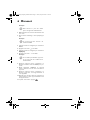 11
11
-
 12
12
-
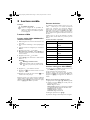 13
13
-
 14
14
-
 15
15
-
 16
16
-
 17
17
-
 18
18
-
 19
19
-
 20
20
-
 21
21
-
 22
22
-
 23
23
-
 24
24
-
 25
25
-
 26
26
-
 27
27
Philips PPX4350/INT Manuel utilisateur
- Catégorie
- Projecteurs de données
- Taper
- Manuel utilisateur
- Ce manuel convient également à
Documents connexes
-
Philips PPX 2340 Manuel utilisateur
-
Philips PicoPix PPX3414 Manuel utilisateur
-
Philips PPX3514/EU Manuel utilisateur
-
Philips PICOPIX MICRO 2TV PPX360 Manuel utilisateur
-
Philips PPA1240/000 Product Datasheet
-
Philips HDP1690/EU Manuel utilisateur
-
Philips PPX4010/INT Manuel utilisateur
-
Philips PPX2230/EU Manuel utilisateur
-
Philips HDP1550TV/EU Manuel utilisateur
-
Philips PPX4150A/INT Manuel utilisateur